Tabl cynnwys
Felly, Bydd y tiwtorial hwn yn dangos sut i ddefnyddio VLOOKUP a HLOOKUP Fformiwlâu cyfun gyda'i gilydd yn fformiwlâu Excel. At hynny, gallwn ddod o hyd i ddata neu fformiwlâu penodol neu grwpiau o fformiwlâu neu ddata trwy ddefnyddio'r swyddogaethau hyn. Os ydych chi'n defnyddio'r swyddogaethau hyn, bydd yn chwilio'r data penodol rydych chi wedi'i fewnosod. Rhag ofn eich bod am ddod o hyd i golofn neu grŵp o golofnau penodol yn y daflen waith, yna mae enwi'r arae tabl yn ddefnyddiol iawn. Ar ôl enwi arae tabl, gallwch ddod o hyd iddo gyda chelloedd dethol oddi tano dim ond trwy chwilio yn ôl yr enw cywir. Felly, mae'n byrhau ein gwaith ac mae'n hanfodol i ni ddysgu sut i'w ddefnyddio'n gyflym.
Lawrlwythwch Gweithlyfr Ymarfer
Gallwch lawrlwytho'r gweithlyfr ymarfer o yma.
Cyfuno VLOOKUP a Swyddogaethau HLOOKUP.xlsx
Trosolwg o Swyddogaeth VLOOKUP
- Disgrifiad
Rhag ofn , os ydych chi'n chwilio am werth yn fertigol yn Excel, mae angen i chi ddefnyddio swyddogaeth VLOOKUP . Yn ddi-os, mae'n swyddogaeth adeiledig ddefnyddiol iawn yn Excel sydd o dan y categori swyddogaeth Chwilio. Defnyddir Swyddogaeth VLOOKUP yn bennaf pan fydd yn rhaid i chi ddod o hyd i dabl neu rywfaint o wybodaeth neu unrhyw ddata fesul rhes.
- Cystrawen Generig
=VLOOKUP (Lookup_Value, Table_Range, Column_Index, [Ystod_Lookup])
- DadlDisgrifiad
Trosolwg o Swyddogaeth HLOOKUP
- Disgrifiad
Os ydych am chwilio am werth yn llorweddol yn Excel mae angen i chi ddefnyddio y ffwythiant HLOOKUP. Mae hefyd yn swyddogaeth adeiledig yn Excel sydd o dan y categori swyddogaeth Chwilio. Ar ben hynny, mae'r ffwythiant HLOOKUP neu Adroddiad Llorweddol yn cael ei ddefnyddio'n gyffredinol i dynnu data o dabl neu arae yn seiliedig ar chwilio am werth penodedig yn y rhes uchaf a'r golofn gyfatebol.<3
- Cystrawen Generig
=HLOOKUP (Llookup_Value, Table_Range, Row_Index, [Range_Lookup])
- Disgrifiad o'r Ddadl
Gweithdrefnau Cam-wrth-Gam i Ddefnyddio VLOOKUP & Fformiwla Cyfunol HLOOKUP Gyda'n Gilydd yn Excel
Os dilynwch y camau'n gywir, dylech ddysgu sut i ddefnyddio fformiwlâu cyfun VLOOKUP a HLOOKUP gyda'i gilydd yn excel i hwyluso'r gwaith . Felly, mae'n rhaid i ni ddilyn y camau isod i ddysgu'r dull hwn.
Camau:
- Yn gyntaf, trefnwch y set ddata gywir yr ydych am ei defnyddio. Nawr, mae gennym y Gwerthwr yn Colofn B a dwy flynedd 2021 a 2022 yn Colofn C a D .

- Nesaf, yn y gell D14 mewnosoder y fformiwla ganlynol.
=VLOOKUP(B14,B5:D11,2,0) 
- Ar ôl hynny, fe gewch y canlyniad a ddymunir.

Byddwn yn dysgu sut i gyfuno'r IF , VLOOKUP & HLOOKUP ffwythiannau. Mae'r ffwythiant Os yn rhoi cymhariaeth resymegol, a VLOOKUP & HLOOKUP mae ffwythiannau yn dod o hyd i ddata penodol o ystod arbennig. Y broses i ddysgu'r dull hwn yw.
1. Datganiad IF gyda Swyddogaeth VLOOKUP
Gallwn hwyluso ein gwaith trwy gyfuno'r datganiad IF gyda swyddogaeth VLOOKUP . Felly, mae'n rhaid i ni ddilyn y camau canlynol i ddysgu'r broses gyfan hon.
Camau:
- Nawr, mewn cell D14 mewnosodwch y fformiwla ganlynol.
=IF(VLOOKUP(B14,$B$4:$D$11,3,FALSE )>=30000, VLOOKUP(B14,$B$4:$D$11,3,FALSE)*20%, VLOOKUP(B14,$B$4:$D$11,3,FALSE)*10%) 
- Yn olaf, fe gewch y canlyniad a ddymunir.
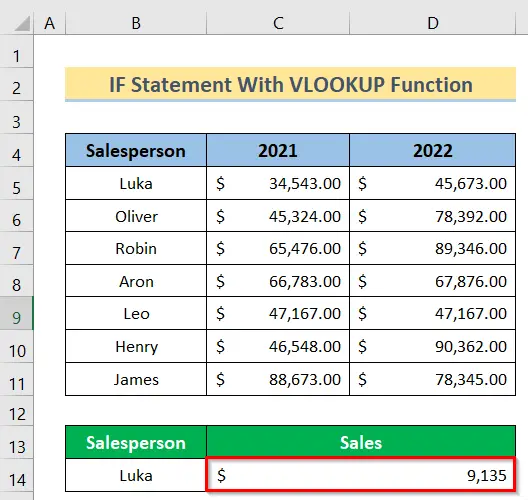
<1
> Darllen Mwy: Sut i Dod o Hyd i Werthoedd Dyblyg gan Ddefnyddio VLOOKUP yn Excel2 . Datganiad IF gyda Swyddogaeth HLOOKUP
Gallwn hefyd wneud yr un gwaith trwy gyfuno'r datganiad IF â swyddogaeth HLOOKUP . Nawr, er mwyn gwneud hynny mae'n rhaid i ni ddilyn y camau canlynol.
Camau:
- Nesaf, yn y gell B14 mewnosodwch y canlynol fformiwla.
=HLOOKUP(B13,B4:D11,IF(D10>30000,7)) 
- Yn olaf, fe gewch y canlyniad a ddymunir. <11
- IF(D10>30000,7): Mae'n cynrychioli cyflwr priodol y swyddogaeth hon.
- HLOOKUP(B13, B4:D11, IF(D10>30000, 7)): Yn yr achos hwn, cyflwynir yr amod gofynnol ynghyd â'r ystod a ddewiswyd ar yr amod a fydd yn cael ei gymhwyso.

Sut Mae'r Fformiwla yn Gweithio?
Darllen Mwy: Defnyddio Excel i Edrych ar Baru Testun Rhannol [2 Ffordd Hawdd]
Casgliad
O hyn allan, dilynwch y dulliau a ddisgrifir uchod. Felly, byddwch yn gallu dysgu hanfodion y fformiwlâu cyfun VLOOKUP a HLOOKUP . Felly, rhowch wybod i ni os oes gennych chi fwy o ffyrdd o wneud y dasg. Dilynwch yGwefan ExcelWIKI am ragor o erthyglau fel hyn. Peidiwch ag anghofio gollwng sylwadau, awgrymiadau neu ymholiadau os oes gennych unrhyw rai yn yr adran sylwadau isod.

